如何调整两张ppt幻灯片之间的时间间隔?
1、打开电脑,找到目标文件。

2、进入PPT软件,点击开始按钮。

3、在PPT软件,创建一个新的幻灯片文件。

4、在新创建的PPT文件,选中一个PPT幻灯片,进行设置。

5、选中PPT幻灯片后,点击工具栏的幻灯片放映按钮。

6、在幻灯片放映按钮下,选择幻灯片排练计时按钮。
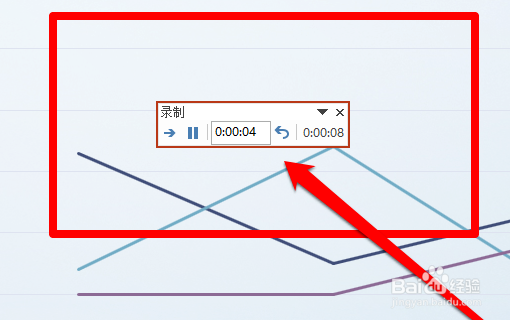
7、进入幻灯片计时界面,开始设置当前的幻灯片的播放时间。

8、当前的幻灯片计时完成后,选择下一张幻灯片。

9、在设置过程中,可以选择暂停幻灯片的设置。
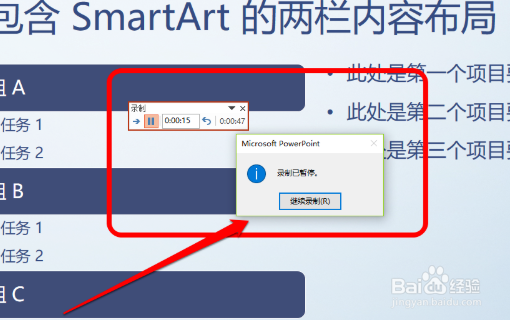
10、幻灯片的播放时间,设置完成后进行保存幻灯片的计时设置。这样PPT的播放时间的间隔就设置完成了。

声明:本网站引用、摘录或转载内容仅供网站访问者交流或参考,不代表本站立场,如存在版权或非法内容,请联系站长删除,联系邮箱:site.kefu@qq.com。
阅读量:24
阅读量:196
阅读量:30
阅读量:94
阅读量:95